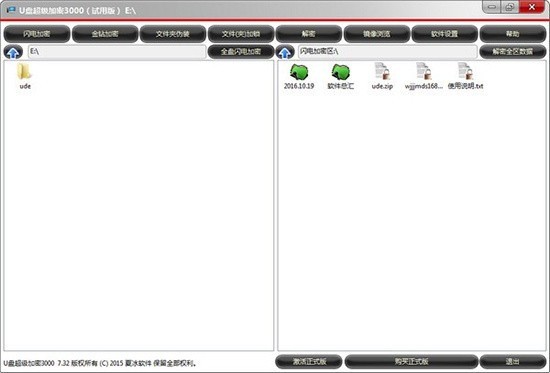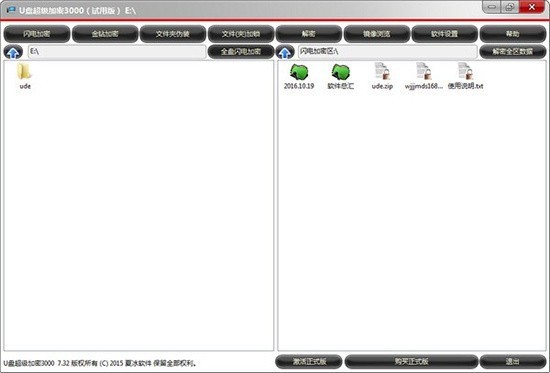软件大小:13.16 MB
软件语言:简体中文
软件授权:免费版
软件类别:其他应用
更新时间:2023-03-18
官方网站:www.ylmfu.com
应用平台:Windows操作系统
软件等级:
50%
50%
- 软件介绍
- 软件截图
- 相关软件
- 相关阅读
- 下载地址
U盘超级加密3000免费版下载,这款软件主要用于u盘和移动硬盘的加密,有效保护移动存储设备上的数据,为用户解决u盘和移动硬盘数据泄露的困扰。可以在任何电脑上使用,具有完美的移动性。文件和文件夹加密后,安全性非常高,不会被解密。如果没有,没有人可以看到它的内容。该软件不需要用户在系统中写入任何数据,只需将软件放入需要加密的u盘即可。感兴趣的朋友不要错过U盘超级加密3000电脑最新版下载体验
软件功能
1、u盘和移动硬盘加密后,将不受机器限制,可以在任何机器上使用。
2、您可以加密u盘和移动硬盘中的所有或指定数据。解密时,也可以解密全部或全部需要解密的数据。
3、加密数据的保密性极高。u盘和移动硬盘加密后,没有人能在不解密的情况下看到和使用里面的数据。
4、快速加密和解密。您可以在几秒钟内加密或解密u盘和移动硬盘中的所有或指定数据。
5、软件本身具有良好的安全性。没有正确的密码无法进入软件的主界面,也无法使用软件的加解密功能。
6、这个软件是纯便携应用,不需要安装,也不会有数据写入系统。使用时,只需将软件放入u盘、移动硬盘或需要加密的共享文件夹中即可。
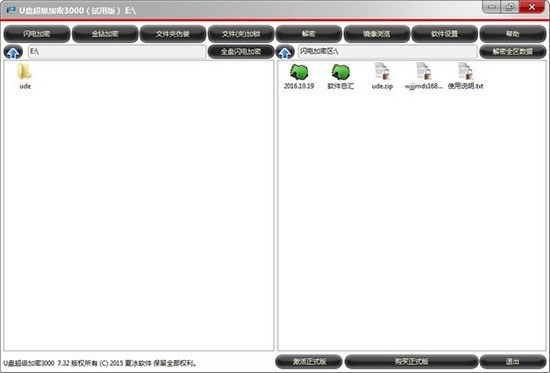
安装步骤
在本网站下载最新的安装软件,点击安装程序并按照提示使用。
u盘超级加密3000更新日志
u盘超级加密3000 7、73
*增强了加密文件的只读功能。
*改进的界面显示。
-其他几个改进和错误修复。
使用方法
方法一:在软件窗口左侧的文件列表框中,选择需要lightning加密的文件或文件夹,点击窗口顶部的lightning encryption,加密后的文件或文件夹将被转移到右侧的Lightning Encryption区域。
方法二:在软件窗口左侧的文件列表框中,右键单击需要闪电加密的文件或文件夹,在弹出的菜单中选择闪电加密,文件或文件夹就会被转移到闪电加密区。
方法三:也可以使用“全闪电加密”。点击软件窗口顶部的【全闪电加密】按钮,或者在软件窗口左侧的文件列表框中点击鼠标右键,在弹出的菜单中选择【全闪电加密】。磁盘上的所有文件和文件夹都会被转移到软件窗口右侧的闪电加密区,消失在磁盘上。
常见问题解答
如果ude、exe文件被删除,加密的文件和文件夹会丢失或被解密吗?
不,删除ude、exe后,加密的文件和文件夹仍然是加密的。可以再下载一个,正常使用。
如何一次性加密整个磁盘分区的所有文件和文件夹?
只需在u盘超级加密3000的软件窗口点击全盘闪电加密按钮即可。
如何一次性解密闪电加密区的所有文件和文件夹?
点击u盘super encryption 3000软件窗口中的解密数据按钮。
可以直接打开闪电加密区的文件吗?
当然可以。可以直接在闪电加密区双击需要使用的文件,打开文件使用或浏览。
我可以加密磁盘分区中文件夹的子文件夹和子文件夹吗?
是的,你可以。在左侧的文件浏览框中,双击文件夹将其打开,然后选择要加密的文件或文件夹进行闪电加密或钻石加密。
我可以选择解密位置来解密闪电加密区中的文件或文件夹吗?
是的,你可以。解密时,请在左侧的文件夹浏览框中打开要解密的文件夹,然后在闪电加密区选择要解密的文件或文件夹,再点击解密按钮。
什么是镜像浏览?
镜像浏览是将闪电加密区虚拟成一个磁盘分区,你可以通过这个虚拟磁盘分区使用闪电加密区的文件夹或文件。
软件简评
u盘超级加密3000绿色版是一款非常专业的u盘和移动硬盘加密工具。软件灵活,可用于不同机器使用的u盘和移动硬盘,不用担心数据安全问题。u盘超级加密3000免费版闪电加密,保密性强,充分保障用户数据安全。
软件截图
- 热门手游
- 最新手游
- 本类周排行
- 本类总排行